İlan
Steam kütüphanenizde kaç oyun var? 10? 100? Belki 1.000 bile? Bir kez sen birkaç efsanevi Steam satışına katıldılar Yeni Oyunlarda En İyi Fırsatı Almak İster misiniz? Bu 5 İpucu deneyin! Daha fazla oku , Humble Bundle ile hayırsever Oyuncular Sadaka Yardım Edebilir 4 YollarıOyuncuların sevdikleri hobinin tadını çıkarırken dünyada somut bir fark yaratmanın birçok yolu var! İşte bilmeniz gerekenler. Daha fazla oku ve birkaç Kickstarter projesine destek veren kütüphaneniz korkutucu ve ezici bir yer haline gelebilir. Benimkinin olduğunu biliyorum.
Hayattaki birçok şey gibi, basit bir cevap var: daha iyi yönetim.
Daha önce hiç oynamadığınız oyunları biliyor musunuz? Mevcut oyunu bitirdiğinizde oynamak için bir satışta satın aldığınız oyunlara ne dersiniz? Ya da birkaç arkadaşınızla muazzam derecede iyi eğlenmek için tuttuğunuz korkunç, bitmemiş canavarlıklar nasıl? Liste devam ediyor.
Neyse ki, Basınç Azaltıcı Steam kütüphanenizi düzenlemek için var Steam Oyunlarından Daha Fazla Yararlanmak için 6 Yararlı Araç Steam, farkında olmayabileceğiniz çeşitli yararlı özelliklerle doludur, ancak üçüncü taraf geliştiriciler, Steam'e daha da fazla özellik ekleyen yardımcı programlar ve web siteleri oluşturmuştur. Yüklü oyunları taşımaktan ... Daha fazla oku . Daha az bunalmış olacaksınız, oynadığınız şeyde daha organize olacaksınız ve bu Steam satış yorgunluğu hissi rahatlayacak... bir sonraki satış için tam zamanında.
depressizer
depressizer özel bir Steam kütüphanesi yönetim aracıdır. Steam kütüphanenizi değişikliklerinizle güncellemeden önce harici bir uygulamadaki oyun alanlarını yönetmenizi sağlar. Yeni özel kategoriler ekleyebilir, ortalama tamamlanma süresi Bir video oyunu yenmek için ne kadar sürer öğrenmek için 3 yoluBir oyun almayı mı düşünüyorsunuz, ancak önce oynamanın ne kadar süreceğini bilmek mi istiyorsunuz? Birkaç sitenin diğer oyunculardan istatistikleri vardır, böylece bunu görebilirsiniz. Daha fazla oku (tarafından sunulan HowLongToBeat), kullanıcı yorumlarını ve daha fazlasını içerir.
Alternatif olarak, “indie-action – 2013'te piyasaya sürülen yüzde 85'in üzerinde incelemeyle” ilginç çoklu kategoriler oluşturmanıza olanak tanır. Resmi aldınız. Tercihleriniz ne olursa olsun, birkaç kuruluş zorunluluğu vardır.
Basınç Azaltıcı Arayüzü
Depressurizer arayüzü ile başlayalım. Steam kütüphanenize biraz benziyor, ancak daha fazla özelleştirme seçeneği var. Soldaki panelde Kategoriler. Altında Kategoriler paneli hızlı otomatik kategorilere ayırma bölümüdür. Depressurizer ön ayarlarından birini kullanarak oyunlarınızı otomatik olarak sıralayabilirsiniz (bunlara birazdan genişleyeceğim).
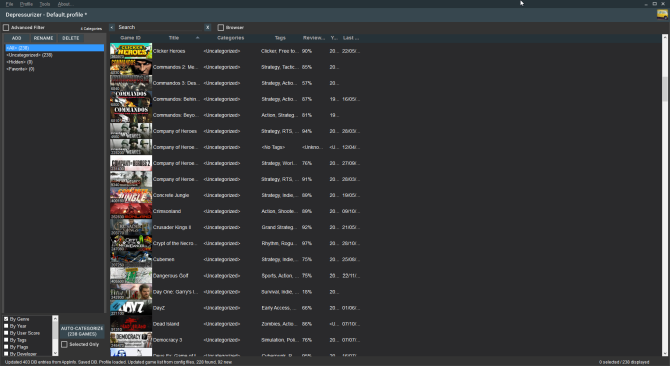
Ana panel oyunlarınızı içerir. Tümünü seçme Herşey kategori hepsini gösterir.
Kategorileri Ayarlama
Bazı temel kategorilerle başlayacağız. Basınç Azaltıcı “AutoCats”:
- Tür
- Yıl
- Kullanıcı Puanı
- Etiketler
- Bayraklar
- Geliştirici
- Yayımcı
- HowLongToBeat
Ana Kategoriler panelinde şunu seçin: Herşey. Bu, Depressurizer'ın kategorilerini Steam kütüphanenizdeki her oyuna uygulamasını sağlar. Hızlı otomatik kategoriler bölümüne gidin. İkisini de seç Türüne Göre ve Yıla göre, sonra büyük Otomatik kategorize buton.
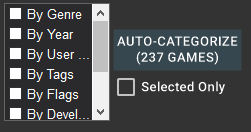
İlk kategorizasyon bir veya iki dakika sürebilir, ancak tamamlandığında, şuna benzer bir listeniz olur:
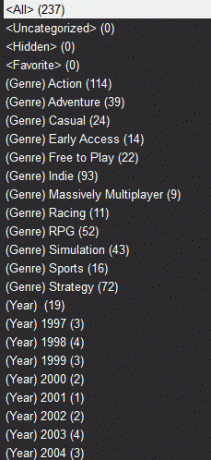
Otomatik tür listelerinin oldukça kullanışlı olduğunu görebilirsiniz. Ancak, otomatik yıl listeleri daha azdır.
Bunun nedeni, bazı Steam oyun girişlerinin orijinal yayın yıllarını içermemesidir. Örneğin, deprem 1996'nın en büyük oyunlarından biriydi (şimdi tarayıcıda bile oynayabilirsiniz! En İyi 7 Çevrimiçi FPS Tarayıcı Oyunuİşte şu anda web'de oynayabileceğiniz en iyi FPS tarayıcı oyunları, hepsi fevkalade oynanabilir. Daha fazla oku ), ancak Depressurizer bunu 2007'de yayınladı - Steam çıkış tarihi.
Tutarlı olsaydı bu iyi olurdu, ama değil. Deprem 2, 1997 yılında piyasaya sürüldü. Dahası, uzun bir bireysel yıl listesi en azından spesifikasyonlarıma göre değil gerçekten “organize” değil.
Basınç Azaltıcı AutoCats Düzenleme
AutoCats, gitmenizi sağlamak ve Depressurizer'ın nasıl çalıştığını anlamanıza yardımcı olmak için kullanışlıdır. Ancak tasarımla sınırlıdırlar. Bizim için daha fazla iş yapmak için Otokratları düzenleyelim.
Basın Ctrl + T açmak Otokratları Düzenle panel. Sağ alt köşeyi sürükleyerek paneli büyüterek başlayın.
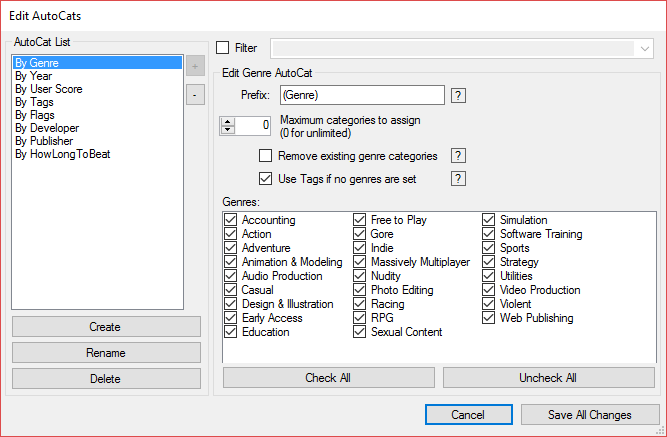
Otomatik yıl kategorisini ele alalım. İlk denememizin Steam kütüphanemizden her bir yılı içeren bir kategori listesi ile sonuçlandığını hatırlayın. seçmek Yıla göre AutoCat listesinden. Altında gruplandırma, Kontrol Yarım Yıl, sonra Tüm Değişiklikleri Kaydet.
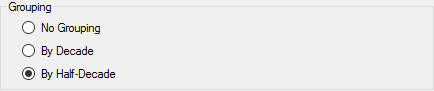
Şimdi otomatik hızlı kategoriler bölümüne dönün ve yeni bir tane oluşturun Yıla göre kategori. Sonuç, oyunlarınızı çıkış tarihlerine göre düzenlemeye yönelik modern bir yaklaşımdır.
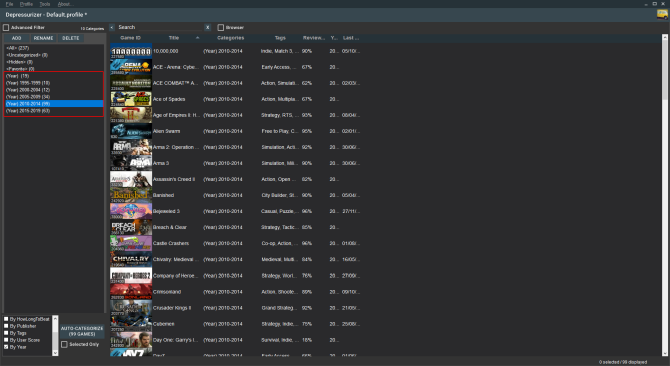
Diğer kullanışlı, kolay AutoCat düzenlemeleri şunları içerir:
- Ayarlayın Kullanıcı Puanına Göre Tercihinize göre kural aralıkları.
- Değiştir HowLongToBeat tarafından aralığınız üzerinden bir rota planlamak için kullanılır.
- Artırmak Yayıncı minimum oyun sayısına göre seçimi kırpmak için.
- Azaltmak Flags adlı geliştiriciden seçenekler.
Özel Basınç Azaltıcı AutoCat Oluşturma
AutoCat Düzenle panelinde bir Oluşturmak süper kategoriler, kategorilerin kombinasyonlarına izin veren bir özellik. Ne yazık ki, düşündüğünüz gibi değiller.
Dikkate alınması gereken ilk şey, kullanacağınız AutoCat ön ayarlarıdır. Bir kategorinin özel AutoCat'inizde belirli bir işlemi gerçekleştirmesini istiyorsanız, bunu önceden ayarlamanız gerekir. Örneğin, düzenledim Etikete Göre sadece beş etiket kullanmak için.
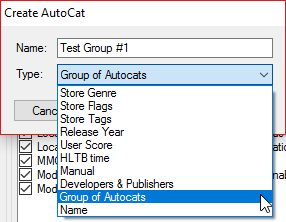
I vur Oluşturmak düğmesine basın (AutoCat List'in altında bulunur). İsim girin. İle gidiyorum Test Grubu # 1. seçmek Otoklav Grubu açılır menüden düğmesine basın, ardından Oluşturmak. Sonra Ekle Etiketlerle, Kullanıcı Puanıyla, ve Yıla göre. İşiniz bittiğinde, Tüm Değişiklikleri Kaydet. Ardından, hızlı oluşturulan menüden yeni oluşturulan AutoCat'i çalıştırın.
Onları harika bir kapsayıcı kategoride birleştirmediğini göreceksiniz. Bunun yerine, AutoCat ön ayarlarında bulunan her şey için kategoriler oluşturur. Biraz hayal kırıklığı yaratıyor, ancak yine de belirli tür bantlarını izole etmek için kullanışlı.
Otomatik Mod Yardımcısı
Otomatik Mod Yardımcısı, Basınç Azaltıcı kategori kısayolu ve komut satırı sihirbazıdır. Diğer araçlarla birlikte kategori kombinasyonları oluşturabilirsiniz. doğrudan komut satırından çalıştır Bilmeniz Gereken Temel Windows CMD KomutlarıKomut isteminin kasvetli arayüzü gelişmiş Windows araçlarına açılan kapınızdır. Size erişmenizi sağlayacak temel CMD komutlarını gösteriyoruz. Daha fazla oku veya ana uygulamayı başlatmak yerine bir kısayol kullanın.
Şuraya git: Araçlar> Otomatik Mod Yardımcısı. Açıldıktan sonra, komuta dahil etmek istediğiniz AutoCats'ı düşünün. Kullanacağım Test Grubu # 1 önceki bölümde oluşturduğumuz kategori.
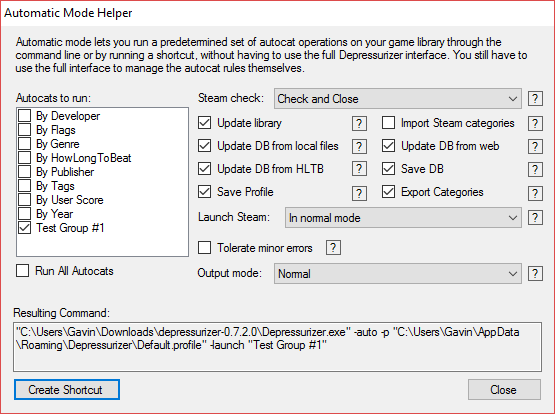
Ekstra seçeneklere. Bunun ne anlama geldiğinden emin değilseniz, farenizi bir soru işaretinin üzerine getirerek dahili otomatik ipuçlarını kontrol edin. Varsayılan ayarların çoğu iyidir.
Bununla birlikte, kategorilere ayırdıktan sonra “Normal Modda Steam'i Başlat” kısayolumu düzenledim.
Hazır olduğunuzda, Kısayol oluştur. Kısayolu unutulmaz bir yere kaydedin. Alternatif olarak, komutu kutudan kopyalayın ve kendi takdirinize göre çalıştırın.
Steam'e Aktar
Çok fazla çalıştık, ancak yeni kategorilerinizi henüz Steam'e aktarmadık.
İlk olarak Steam'i kapatın. Ardından Basınçsızlaştırıcı'da Dosya> Profili Kaydet> Evet.
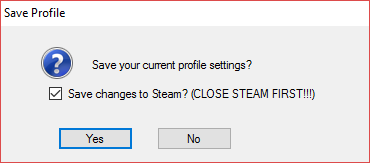
Steam'i bir sonraki açışınızda kategorileriniz bekliyor olacak.
Organize Olun!
depressizer sürekli genişleyen bir Steam kütüphanesini takip etmek için harika bir araçtır. AutoCats harika. Ancak bir kategori oluşturmaktan ve bu kategoriyi zaman bulamadığınız oyunlarla doldurmaya başlamaktan korkmayın. Veya nefret ettikleriniz. Belki gelecek sene oynayacağınız… sonraki yıl.
Belki Steam'den bıktınız. Öyleyse, alternatif bir oyun istemcisi dene Steam'den bıktınız mı? İşte En İyi Alternatif Oyun İstemcileriHerkes Steam kullanmak istemiyor! Başka ne kullanabileceğinizi bilmek ister misiniz? İşte oyun dağıtım web sitelerinde ve platformlarında güvenli alternatiflerin bir listesi! Daha fazla oku .
En sevdiğiniz Depressurizer kategorileri hangileri? Steam kütüphanenizi düzenli tutuyor musunuz? Kaç tane oyun sakladın? Ve hiç kaç tane oynamadın? Depressurizer ipuçlarını ve püf noktalarını aşağıda bize bildirin!
Gavin, MUO'nun kıdemli yazarıdır. Ayrıca MakeUseOf'un kripto odaklı kardeş sitesi Blocks Decoded için Editör ve SEO Yöneticisi. Devon'un tepelerinden ve on yıllık profesyonel yazma deneyiminden yağmalanan BA (Hons) Dijital Sanat Uygulamaları ile Çağdaş Yazılara sahiptir. Bol miktarda çay içiyor.

